ثبت مکان کسب و کار در گوگل مپ و اضافه کردن اطلاعاتی مثل ساعات فعالیت، مکان دقیق، شماره تماس تصاویر محل کسب و کار و… باعث میشود تا مشتریان محلی راحتتر شما را پیدا کنند؛ همچنین این کار برای جلب اعتماد کاربران هم کاربردی است؛ زیرا به آنها نشان میدهید که کسب و کارتان از نظر گوگل هم مورد تایید است. اگر برایتان سوال است که چگونه کسب و کار خود را در گوگل ثبت کنیم، با این مقاله همراه باشید. در این مقاله مرحله به مرحله آموزش ثبت لوکیشن در گوگل را آموزش دادهایم.
با ثبت لوکیشن در گوگل مپ چه اتفاقی میافتد؟
خیلی از مشتریان محلی وقتی دنبال خدمات یا محصول خاصی هستند، از همان ابتدا سراغ گوگل میروند. مثلاً اگر به دنبال کافهای برای گذراندن وقت باشند، عبارتهایی مثل «کافه در جوادیه» یا «کافه در ولیعصر» را سرچ میکنند. این جستجوها را اصطلاحاً «لوکیشن محور» میخوانند.
نکته اینجاست که گوگل برای جستجوهای لوکیشن محور ارزش زیادی قائل است. در نتیجه برای اینکه کاربران را بیشتر راهنمایی کند، در فهرست نتایج گوگل از نقشه گوگل مپ هم کمک میگیرد و حداقل ۳ مکان را به کاربر پیشنهاد میدهد تا نیازش را برطرف کند. مثلاً اگر همین عبارت «کافه در ولیعصر» را جستجو کنید، میتوانید فهرستی از کافههای این منطقه را در صفحه نتایج ببینید.
نکته جذابتر داستان اینجاست که علاوه بر لوکیشن و اسم این کافهها، اطلاعات دیگری مثل ساعت کاری، شماره تماس، تصاویر، نظرات کاربران، وبسایت و… آنها را نیز میبینید. نظرات کاربران و امتیازهایی که قبلاً به کافهها دادهاند، به شما کمک میکند تا راحتتر کافه دلخواهتان را پیدا کنید. بعد هم با فقط یک کلیک روی نام کافه، میتوانید به آدرس دقیق و شمارههای تماسش دسترسی داشته باشید.
حالا سوال اینجاست که: «چگونه کسب و کار خود را در گوگل ثبت کنیم؟» و «چگونه در گوگل مپ لوکیشن ثبت کنیم؟» خوشبختانه گوگل به کسب و کارها اجازه میدهد تا لوکیشن و اطلاعاتشان را به رایگان ثبت کنند؛ زیرا ثبت این اطلاعات کاملاً به نفع کاربر است. در ادامه آموزش ثبت کسب و کار در گوگل مپ را با ۲ روش توضیح میدهیم.
آموزش ثبت آدرس در گوگل مپ ،چگونه کسب و کار خود را در گوگل ثبت کنیم؟
گوگل برای ثبت اطلاعات کسب و کارها پیشنهاد میکند که از «Google business» استفاده کنید؛ اما متاسفانه ایران در فهرست تحریمهای گوگل قرار دارد. در نتیجه برای ثبت مکان در ایران نمیتوانید سراغ این گزینه بروید. البته جای نگرانی نیست؛ زیرا یک راهکار دیگر هم برای اضافه کردن مکان در گوگل مپ وجود دارد. در ادامه آموزش مرحله به مرحله هر ۲ راهکار را توضیح دادهایم.
۱.ثبت کسب و کار در گوگل بیزینس
اگر کسب و کارتان در داخل ایران نیست، توصیه میکنیم برای ثبت مکان کسب و کار در گوگل، حتماً از Google business استفاده کنید. برای انجام این کار باید مراحل زیر را پشت سر بگذارید:
وارد سایت «google.com/business» شوید. (برای وارد شدن به این سایت از داخل ایران نیاز به VPN دارید.)
- اگر اکانت گوگل (یا همان اکانت جیمیل) را دارید، داخل این وبسایت Log in کنید. در غیر این صورت یک حساب کاربری جدید در گوگل بسازید و مجدداً وارد سایت شوید.
- روی گزینه Manage Now بزنید و سپس نام شرکت یا فروشگاه خودتان را وارد کنید.
- در صفحه نمایش داده شده، نوع فعالیت کسب و کارتان را مشخص کنید.
- سپس یک فرم به شما نمایش داده میشود. در این فرم باید آدرس و مشخصات کسب و کارتان را وارد کنید.
- حالا روی نقشهی گرافیکی گوگل مپ، مکان دقیق کسب و کارتان را پیدا کرده و علامتگذاری کنید.
- مرحله به مرحله اطلاعات بعدی، مثل شماره تلفن، آدرس وبسایت، ساعات کاری و.. را مشخص کنید و دکمهی تایید نهایی را بزنید.
- منتظر تاییدیه گوگل بمانید. معمولاً ۲۴ تا ۴۸ ساعت طول میکشد تا گوگل اطلاعات کسب و کارتان را بررسی کرده و آن را تایید کند.
۲. ثبت کسب و کار در گوگل مپ
اگر در سایت گوگل بیزینس دنبال کشور ایران هستید، متاسفانه نمیتوانید آن را پیدا کنید؛ زیرا کسب و کارهای ایرانی از جانب گوگل تحریم هستند و امکان استفاده از این خدمات را ندارند؛ به همین خاطر به جای استفاده از این سایت باید سراغ ثبت کسب و کار در گوگل مپ بروید. مراحل اضافه کردن مکان در گوگل مپ به شرح زیر است:
- برای ثبت کسب و کار در گوگل مپ، اگر از لپتاپ استفاده میکنید باید وارد سایت Google.com/map شوید. (ممکن است برای ورود نیاز به استفاده از vpn داشته باشید.)
- شهر دلخواهتان را در کادر جستجو سرچ کنید. میتوانید برای جستجوی شهر، از نام فارسی یا انگلیسی استفاده کنید. مثلاً «Tehran» یا «تهران».
- به کمک نقشه، مکان دقیق شرکت یا فروشگاهتان را پیدا کنید.
- روی منطقهای که فروشگاه یا شرکتتان قرار دارد، راست کلیک کرده و سپس گزینه «add missing place» یا همان «افزودن یک مکان جا افتاده» را انتخاب کنید.
- در کادر نمایش داده شده، ابتدا نام مکان را وارد کنید. نام مکان باید اسم شرکت یا فروشگاهتان باشد.
- در بخش بعدی باید مشخص کنید که کسب و کارتان در چه دستهای قرار میگیرد. برای مثال اگر صاحب اقامتگاه هستید، گزینه هتل و اقامتگاه را انتخاب کنید. یا اگر رستوران دارید، این گزینه را علامت بزنید.
- بخش سوم کادر هم اختصاص به آدرس دقیق کسب و کارتان دارد. البته نیازی نیست آدرس را کامل وارد کنید. صرفاً مشخص کردن نام شهر کفایت میکند. در پایان روی گزینه ارسال یا همان Send کلیک کنید.
- پس از تکمیل این اطلاعات باید منتظر پاسخ گوگل بمانید. معمولاً فرایند بررسی مکانهای جدید توسط گوگل یکی دو روز طول میکشد.
دو: اضافه کردن مکان در گوگل مپ
پس از پیدا کردن مکان دقیق، روی همان منطقه راست کلیک کرده و سپس گزینه «add missing place» یا همان «افزودن یک مکان جا افتاده» را انتخاب کنید.
سه: ثبت کسب و کار در گوگل مپ
در کادر نمایش داده شده، ابتدا نام مکان را وارد کنید. نام مکان باید همان اسم برند کسب و کارتان باشد. در بخش دوم هم باید مشخص کنید که کسب و کارتان در چه دستهای قرار میگیرد. برای مثال اگر صاحب اقامتگاه هستید، گزینه هتل و اقامتگاه را انتخاب کنید.
بخش سوم کادر هم اختصاص به آدرس کسب و کارتان دارد. البته نیازی نیست که آدرس را کامل وارد کنید. صرفاً مشخص کردن نام شهر کفایت میکند. پس از آن میتوانید از روی نقشه گرافیکی محل دقیق مکان را روی مپ مشخص کنید.
اگر کمی صفحه باز شده را اسکرول نمایید، در ادامه امکان درج آدرس متنی دقیق، ساعت کاری، اطلاعات تماس، آدرس وبسایت و تصاویر کسب و کارتان را نیز خواهید داشت. پس از اینکه تمامی جزئیات را ذکر کردید، باید روی گزینه ارسال یا همان Send کلیک کنید.
چهار: انتظار برای تایید اطلاعات
پس از تکمیل این اطلاعات باید منتظر پاسخ گوگل بمانید. معمولاً فرایند بررسی مکانهای جدید توسط گوگل یکی دو روز طول میکشد. نکته مهم اینکه مکانیزم گوگل مپ بر اساس همکاری کاربران گوگل پیش میرود. به همین خاطر اگر قبلاً در این سرویس فعالیت کرده باشید؛ برای مثال مکانهای دیگری را ثبت کرده یا تصاویری از مکانهای تفریحی و… را به گوگل مپ اضافه کرده باشید، امتیاز بیشتری خواهید داشت. در نتیجه وقتی مکان کسب و کارتان را اضافه میکنید، این مکان سریعتر مورد تایید گوگل قرار میگیرد.
پنج: ادعای مالکیت مکان ثبت شده
تا اینجا هنوز به سوال چگونه کسب و کار خود را در گوگل ثبت کنیم جواب کاملی ندادهایم. برای اینکه اطلاعات کسب و کارتان را بهروز کنید و ادعا کنید این کسب و کار متعلق به شماست، باید در صفحه جستجوی گوگل یا سایت گوگل مپ نام کسب و کارتان را سرچ کنید. سپس گزینه «You Own this Business» یا همان «شما مالک این کسب و کار هستید؟» را پیدا کرده و روی آن کلیک کنید. سپس در صفحه جدید روی گزینه «Manage Now» بزنید تا وارد بخش ورود اطلاعات و تایید هویت شوید.
در مراحل بعدی از شما اطلاعات کامل کسب و کار، شامل نام کسب و کار، زمینه فعالیت، آدرس وبسایت، ساعات فعالیت، شماره تماس و…. گرفته میشود. همچنین در این مراحل باید راستیآزمایی گوگل را نیز پشت سر بگذارید. راستیآزمایی ممکن است از طریق ارسال ایمیل، ارسال پیامک یا تماس انجام شود. گاهی نیز امکان دارد به چند شیوه راستیآزمایی نیاز باشد. اگر صحت اطلاعات شما تایید شود، در نهایت اعلان تایید را دریافت خواهید کرد.
نکته مهم: مکانیزم گوگل مپ بر اساس همکاری کاربران گوگل پیش میرود. در این سرویس به ازای هر فعالیت یک امتیازی از گوگل دریافت میکنید. برای مثال اگر مکانهای مختلفی را در گوگل ثبت کنید؛ درباره کسب و کارهای مختلف نظر بدهید؛ یا تصاویری از مکانهای تفریحی و… را به گوگل مپ اضافه کنید، به ازای این فعالیتها امتیازتان بیشتر میشود. هرچقدر این امتیاز بالاتر باشد، گوگل راحتتر به شما اعتماد میکند؛ در نتیجه وقتی مکان کسب و کارتان را اضافه میکنید، این مکان سریعتر مورد تایید گوگل قرار میگیرد.
چطور اطلاعاتی مثل شماره تماس و ساعت کاری را به مکان کسب و کار اضافه کنیم؟
تا اینجا هنوز به سوال چگونه کسب و کار خود را در گوگل ثبت کنیم جواب کاملی ندادهایم. پس از اینکه مراحل بالا را طی کردید و مکان فروشگاه یا شرکتتان به گوگل اضافه شد، تازه باید سراغ بهروزرسانی اطلاعاتش بروید. هدف از این بهروزرسانی، اضافه کردن چیزهایی مثل شماره تلفن، آدرس وبسایت، ساعات فعالیت، تصاویر و… به صفحه اختصاصی کسب و کارتان است. برای این کار باید مراحل زیر را انجام دهید:
- در صفحه جستجوی گوگل یا سایت گوگل مپ نام کسب و کارتان را سرچ کرده و روی آن کلیک کنید.
- سپس گزینه «You Own this Business» یا همان «شما مالک این کسب و کار هستید؟» را پیدا کرده و روی آن بزنید.
- حالا در صفحه جدید روی گزینه «Manage Now» کلیک کنید تا وارد بخش ورود اطلاعات و تایید هویت شوید.
- اطلاعات کامل کسب و کار، شامل نام کسب و کار، زمینه فعالیت، آدرس وبسایت، ساعات فعالیت، شماره تماس و… را مرحله به مرحله وارد کنید.
- در آخرین مرحله باید راستیآزمایی گوگل را پشت سر بگذارید. این راستیآزمایی ممکن است از طریق ارسال ایمیل، ارسال پیامک یا تماس انجام شود. گاهی نیز امکان دارد به چند شیوه راستیآزمایی نیاز باشد.
- اگر صحت اطلاعات شما تایید شود، در نهایت اعلان تایید را دریافت خواهید کرد.
مورد دیگر اینکه ممکن است گوگل از کسب و کارهای تایید شده، باز هم راستیآزمایی و تاییدیه بخواهد. این کار معمولاً وقتی رخ میدهد که بخواهید پس از یک دوره زمانی طولانی مجدد اطلاعات کسب و کارتان را ویرایش کنید.
آموزش قرار دادن نقشه گوگل در سایت
وقتی مکان کسب و کارتان در گوگل ثبت و تایید شد، میتوانید از نقشه گرافیکی آن در وبسایتتان هم استفاده کنید. برای این کار کافی است اسم شرکت یا فروشگاهتان را در گوگل مپ سرچ کنید. سپس روی آن کلیک کنید تا اطلاعات کسب و کارتان نمایش داده شود. حالا گزینه Share را انتخاب کنید.
با انتخاب گزینه Share کادر جدیدی برایتان باز میشود. در این کادر اگر وارد بخش embed a map شوید، کد HTML نقشه را میبینید. میتوانید این کد را کپی کرده و در هرجایی از سایتتان که خواستید، استفاده کنید.
در سایتهای وردپرسی هم اگر ویرایشگر گوتنبرگ دارید، در هر جایی از متن یا صفحه که خواستید، یک بلوک HTML بسازید و سپس کد کپی شده را درون آن Paste کنید.
اضافه کردن نقشه در مواقعی که میخواهید مکان کسب و کارتان را با کاربر به اشتراک بگذارید، خیلی کاربردی است. مثلاً میتوانید در صفحه تماس با ما از نقشه گوگل مپ استفاده کنید.در صورتی که دانش کافی برای انجام این کار را ندارید میتوانید از یک شرکت طراحی سایت کمک بگیرید.
مهمترین نکات در ثبت لوکیشن در گوگل مپ
تا اینجا درباره اینکه چگونه کسب و کار خود را در گوگل ثبت کنیم، صحبت کردیم؛ اما چرا کسب و کار ما در جستجوهای گوگل نیست؟ چه نکاتی باعث میشود تا فروشگاهمان حتماً در صفحه نتایج گوگل به نمایش درآید؟ در پاسخ به این سوال، توصیه میکنیم هنگام ثبت لوکیشن در گوگل مپ حواستان به رعایت این نکات باشد:
در هنگام ثبت کسب و کار در گوگل حواستان به انتخاب دستهبندی و استفاده از کلمات کلیدی صحیح باشد.
- در صفحه گوگل مپ کسب و کارتان از فیلم و عکس هم استفاده کنید. این کار باعث جذابیت و جلب توجه بیشتر میشود.
- اطلاعات کسب و کارتان را پیوسته بهروز کنید. مثلاً اگر ساعت کاریتان تغییر کرده، حتماً آن را ویرایش کنید.
- با ترفندهای مختلف کاربران را ترغیب کنید تا در گوگل مپ به کسب و کارتان امتیاز دهند؛ یا درباره خدمات شما نظری را ثبت کنند.
- به تمامی نظرات مثبت یا منفی ثبت شده پاسخ دهید. این کار نشان میدهد که برای نظرات کاربران ارزش قائل هستید.
- در نوشتن توضیحات و وارد کردن اطلاعات کسب و کار، از کلمات کلیدی مناسب استفاده کنید.
مزایای ثبت کسب و کار در گوگل مپ چیست؟
اگرچه هدف گوگل از نمایش اطلاعات کسب و کارها کمک به مشتریان است، اما کسب و کارها نیز از این ویژگی گوگل نفع میبرند؛ زیرا ثبت اطلاعات کسب و کار در گوگل، در حقیقت یک تبلیغ رایگان است. بر اساس گزارشهای گوگل، اعتماد کاربران به فروشگاههایی که حساب کسب و کاری دارند، تقریباً ۲ برابر است.
از دیگر مزیتهای ثبت لوکیشن در گوگل میتوان به موارد زیر هم اشاره کرد:
- ثبت کسب و کار در گوگل امکان تعامل بیشتری را با مشتریان فراهم میکند؛ زیرا با ساخت یک حساب کسب و کاری، در گوگل صاحب یک صفحه اختصاصی میشوید. کاربرانی که از خدمات یا محصولات شما استفاده میکنند، میتوانند وارد این صفحه شوند و درباره کسب و کار شما نظر یا امتیاز بدهند. همچنین میتوانند تصاویر خودشان را با دیگران به اشتراک بگذارند. هرچقدر میزان تعامل کاربران با صفحه اختصاصی کسب و کارتان بیشتر باشد، شانستان برای جذب مشتریهای جدید هم افزایش مییابد.
- در صفحه اختصاصی کسب و کارتان میتوانید تمامی اطلاعات مورد نیاز کاربر را وارد کنید. این اطلاعات شامل شمارههای تماس، ساعت کاری، آدرس وبسایت و… میشود.
- حتی میتوانید تصاویری از مکان را نیز به این صفحه اضافه کنید. برای مثال میتوانید تصاویری از منوی کافه تهیه کنید و آن را در نمایه خود قرار دهید. این تصاویر برای جذب مشتریان جدید به شما کمک میکنند.
- ثبت لوکیشن کسب و کار در گوگل یک تبلیغ رایگان است. اگر به دنبال راهکاری برای جذب مشتریان محلی هستید، بهتر است در قدم اول سراغ ثبت کسب و کار در گوگل مپ بروید. خصوصاً اگر رقابت سنگینی با رقبا دارید.
- اگر صاحب وبسایت هستید، با اضافه کردن آدرس وبسایت به صفحه کسب و کار میتوانید ترافیک وبسایت را نیز افزایش دهید.
- مشتریان محلی ممکن است از ساعت فعالیت شما اطلاع نداشته باشند؛ با ثبت اطلاعات و آپدیت دورهای آنها میتوانید راحتتر مشتریان بالقوهی خود را راهنمایی کنید.
سخن آخر
ثبت لوکیشن در گوگل مپ در اولین مراحل راه اندازی کسب و کار اینترنتی کمک میکند تا مشتریان بالقوه راحتتر شما را پیدا کنند و به اطلاعات کاملتری برای برقراری ارتباط دسترسی داشته باشند. زمانی که نمایه کسب و کار خود را تکمیل میکنید، میتوانید اطلاعاتی مانند آدرس وبسایت، شماره تلفن، ساعات فعالیت و تصاویر کسب و کارتان را به نمایه اضافه نمایید. ارائه این اطلاعات همانطور که در مقاله بهترین تبلیغات مناسب برای کسب و کار جدید هم گفتیم باعث میشود تا کاربران راحتتر شما را پیدا کنند و البته میزان اعتمادشان هم بیشتر شود. در این مقاله درباره سوال «چگونه کسب و کار خود را در گوگل ثبت کنیم » صحبت کردیم. اگر در این مورد نیاز به توضیحات بیشتری دارید، در کامنتها پاسخگوی شما خواهیم بود.
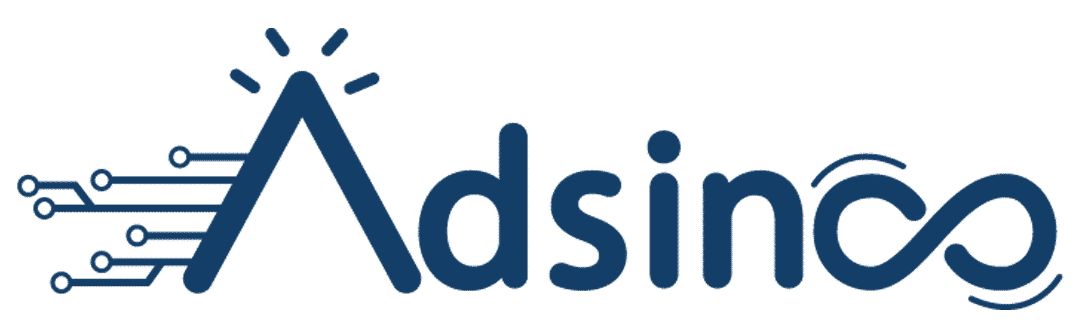
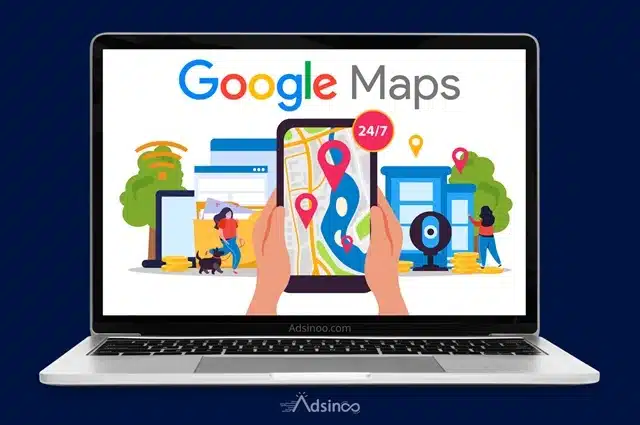
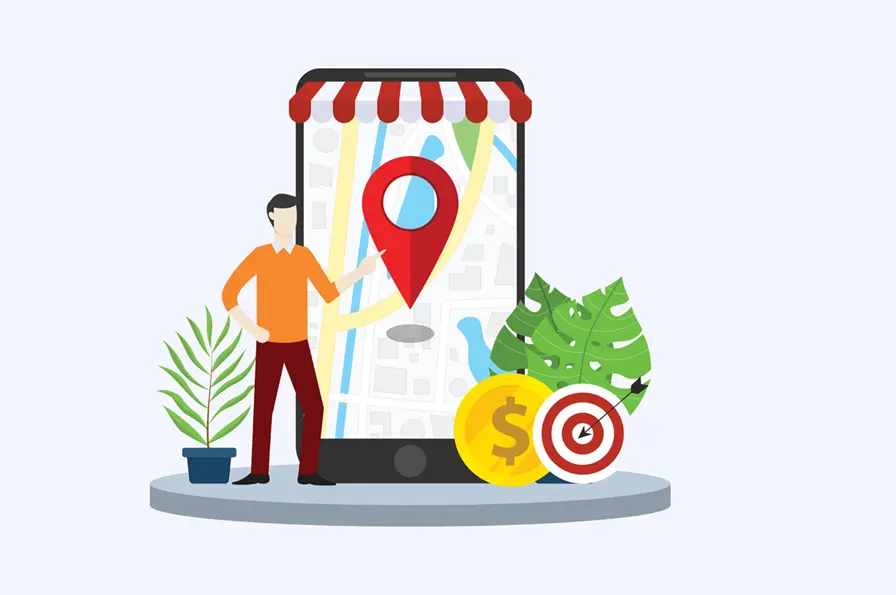
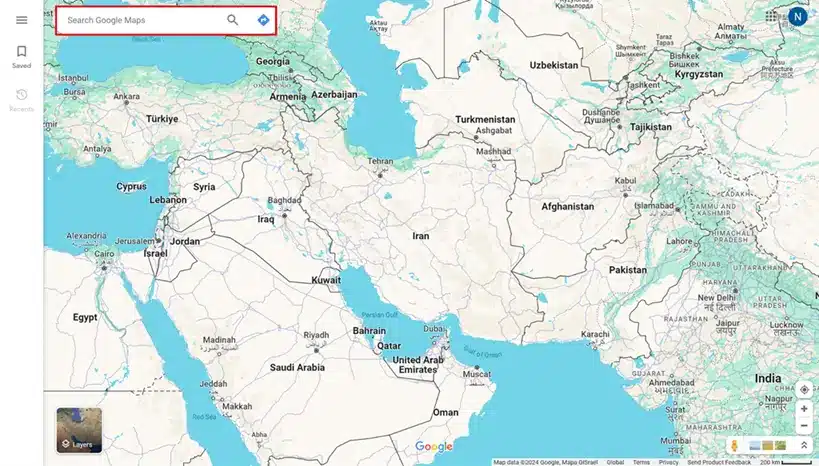
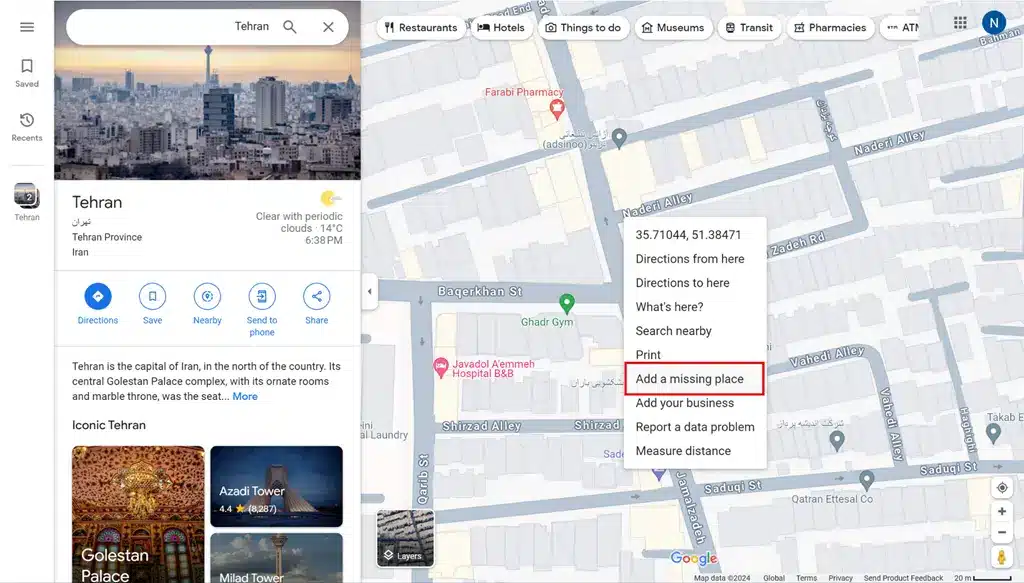
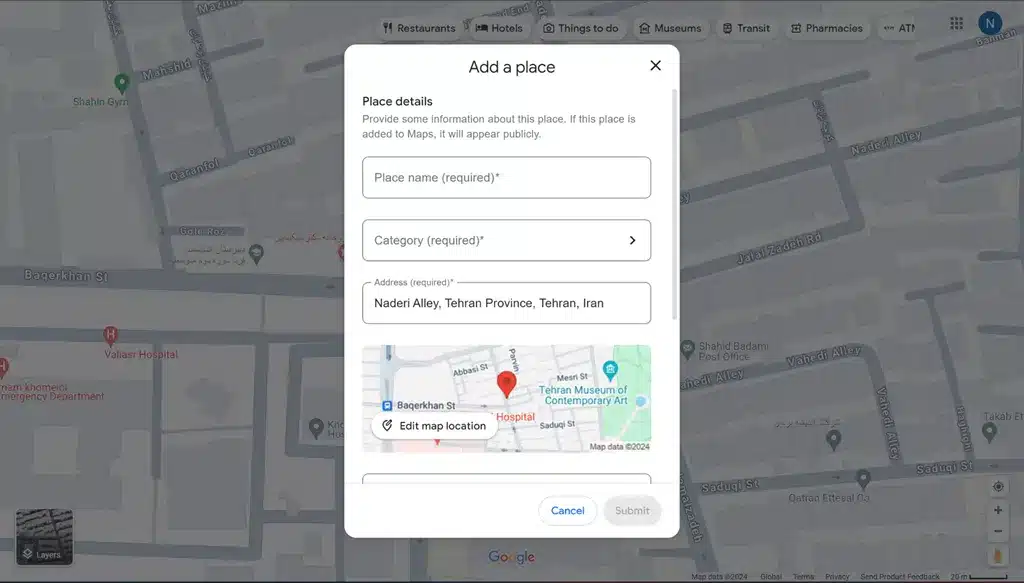
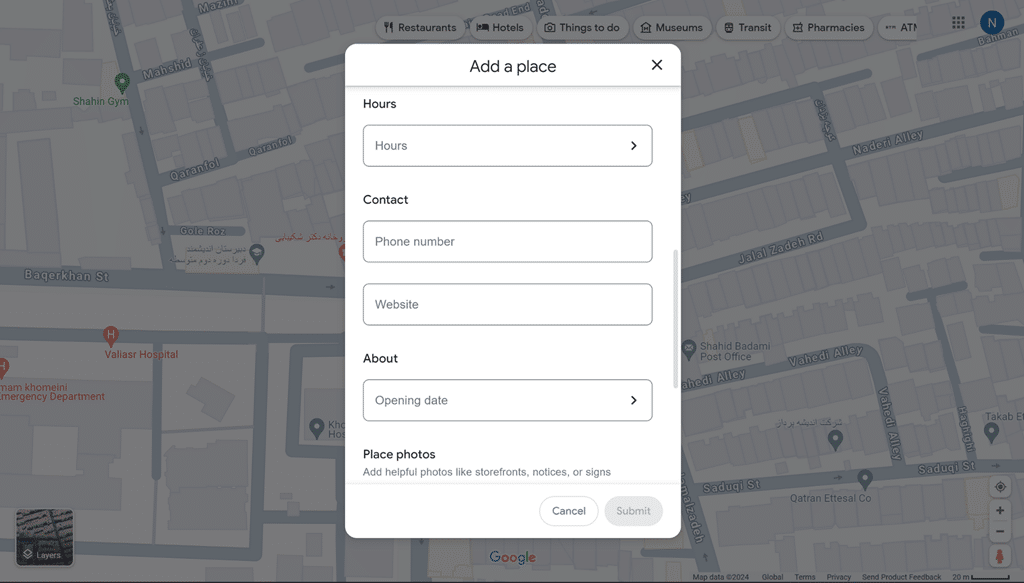
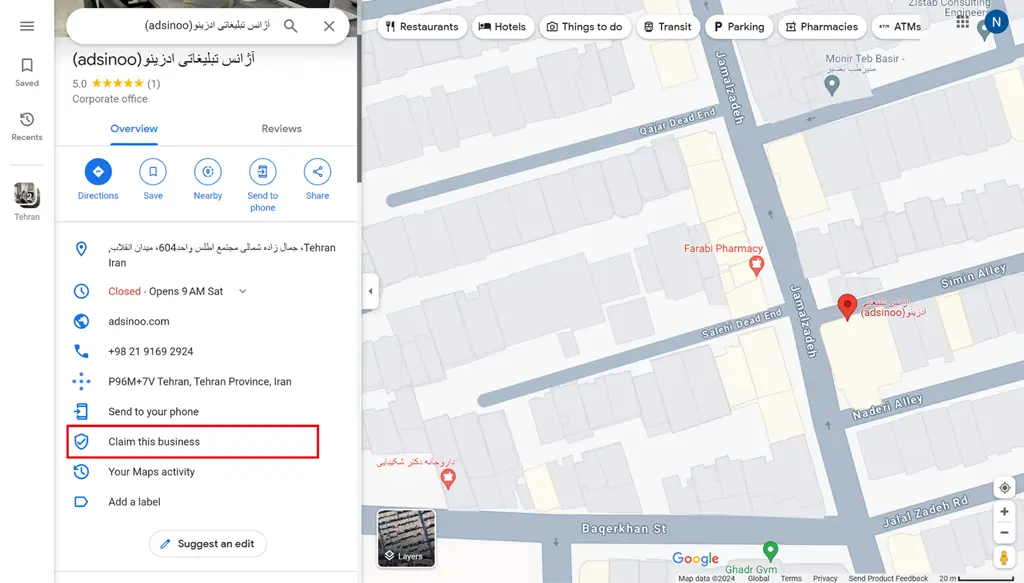

6 پاسخ
چه اقداماتی میتوان انجام داد تا کسبوکار ما در جستجوهای لوکیشنمحور رتبه بالاتری کسب کند؟
سلام دوست عزیز!
برای اینکه کسبوکار شما در جستجوهای لوکیشنمحور رتبه بالاتری بگیره، باید مکانتون رو در Google Business بهصورت کامل ثبت و بهینه کنید، نظرات مشتریان رو جمعآوری و پاسخ بدید، عکسهای واقعی و باکیفیت آپلود کنید و از کلمات کلیدی محلی در توضیحات استفاده کنید. فعالیت منظم و لینکدهی بین سایت، نقشه و شبکههای اجتماعی هم تأثیر زیادی داره.
با توجه به تحریمهای موجود و محدودیت دسترسی به سرویسهای گوگل در ایران، آیا روشهای جایگزینی برای ثبت مکان کسبوکار در گوگل مپ وجود دارد؟
سلام دوست عزیز!
بله، با وجود تحریمها، امکان ثبت مکان کسبوکار در گوگل مپ برای ایران وجود دارد. میتوانید از طریق گزینه «Add a missing place» در گوگل مپ، اطلاعاتی مانند نام کسبوکار، دستهبندی، آدرس دقیق، شماره تماس و ساعات کاری را وارد کنید. پس از ارسال، گوگل اطلاعات را بررسی میکند و در صورت تأیید، مکان شما در نقشه نمایش داده میشود.
با سلام. وقتی وارد مرحله “ادعای مالکیت کسب و کار” میشم صفحه باز نمیشه. با ف شکن هه وارد میشم اما در زیر فیلدها میزنه به دلیل تحریم های بین المللی امکان ثبت کسب و کار در این منطقه را ندارید. شما به این مورد اشاره ای نکردید. لطفا راهنمایی میفرمایید چطور باید این کار رو انجام داد؟
لطفا با یک VPN قوی و معتبر از کشوری که تحریم نیست وارد بشید که IP شما بهطور کامل تغییر کرده ومجدد امتحان کنین.